こんにちは。「gusare」編集部です。
ZOOM面接をする際に、そのまま映像を撮ってしまうと、後ろにある物が映ってしまって嫌だという方もいらっしゃいますよね。壁の前など、何もないところでZOOMが使えればいいのですが、家やパソコン等の都合上場所は変えられないという場合もあったりするかと思います。
そんなときに便利なのが、ZOOMでの背景ぼかし機能です。今回の記事では、ZOOMで面接をする際に背景をぼかす方法や、注意するべきポイントについて解説していきます。
また、↓こちらの記事ではリスキリングやスキルアップに役立つサービスをまとめて紹介しています。転職活動中の方はあわせて参考にしてみてください。

ZOOM面接で背景をぼかしにする方法は?
ZOOM面接時に背景をぼかすためには、大きく二つの方法があります。
①ZOOM面接前に背景をぼかすように設定しておく。
まず最初の方法は、ZOOM面接前に背景をぼかすという方法です。
この場合は、先にZOOMのアカウントを作っておく必要があります。ZOOMの公式サイトでアカウント作成・アプリのインストールをまずはしましょう。
ZOOMの設定が出来たら、アプリを起動し、最初の画面に出てくる↓の歯車マークを選択します。
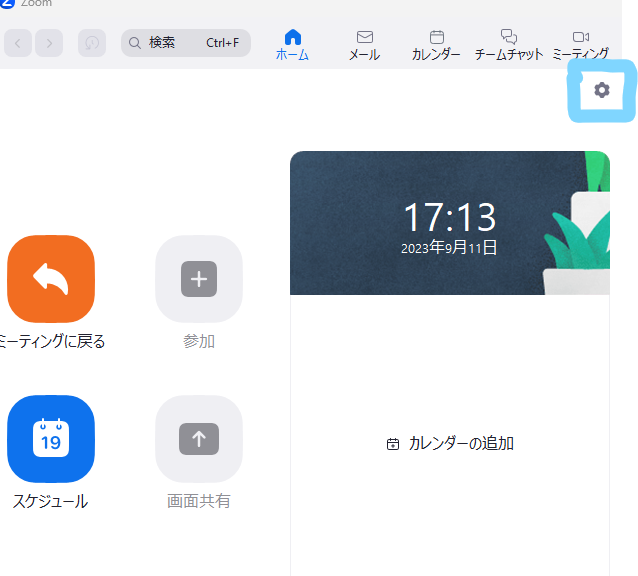
歯車マークを選択すると、↓のような設定項目が表示されます。この中から、「背景とエフェクト」を選択しましょう。
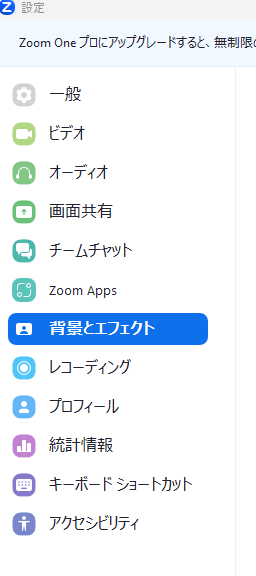
すると、↓のような複数の背景からバーチャル背景を設定できます。ぼかしを使う場合は、それを選べばOKです。
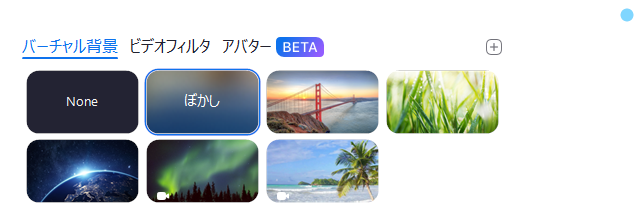
もし元の状態に戻したいときは、「None」を選択し直せばOKです。
②ZOOM面接中に背景をぼかす。
次に、2つ目の方法は実際のZOOM面接の最中に背景をぼかすという方法です。
②の場合は、まずはビデオをオフにした状態でZOOMの面接に参加をします。(ビデオオンで参加した後にぼかすことも可能ですが、最初にぼかされていない状態を見られることになります。)
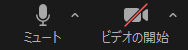
面接への参加後、画面左下にある「ビデオの開始」というボタンの右上にある「^」マークを押して、「背景をぼかす」を選択してください。
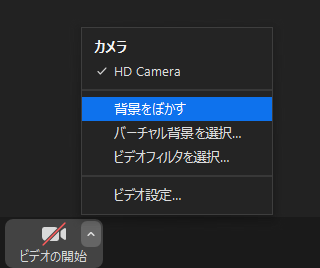
背景をぼかすと、↓のような感じで自分以外の背景がぼかされるようになります。(白いはっきりした部分が自分のTシャツです)

こちらの方法の場合は、ZOOMのアカウントを持っていなくても背景をぼかすことが可能かと思います。
ぼかしをする際の注意点
ZOOM面接でぼかしをする際の注意点としては、下記のような点が挙げられます。
・PCやスマホのスペックによっては使えなかったり重くなったりする。
・ぼかしたからといって、背景が相手から全く見られなくなるわけではない。
・画面の印象が背景によって左右される。
ぼかしをしたからといって背景が全く相手から見えなくなるわけではないので注意が必要です。
物が散らかっていたり、後ろで人がうろちょろとしていたりすると、面接官が気になってあまり良くない印象を持たれる可能性があるので注意をしましょう。
↓こちらの記事ではZOOM面接で背景を白にする方法について解説していますので、ぼかし処理だと微妙だった方はこちらも参考にしてみてください。
【関連記事】
まとめ
今回の記事では、ZOOM面接時のぼかし機能について、ぼかす方法や注意点を解説させていただきました。
ぼかし機能を使うこと自体は簡単ですが、背景をぼかしたからといって、全て綺麗に背景が映るわけではないので、テストなどをしてみてからZOOM面接に挑んでみることをオススメします。














コメント